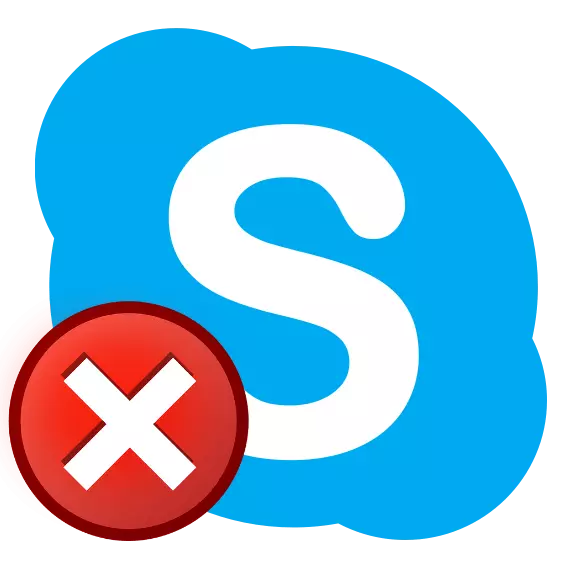
ເຖິງວ່າຈະມີຄວາມຈິງທີ່ວ່າ Skype ໄດ້ຖືກພ່າຍແພ້ໃນການສູ້ຮົບກັບຜູ້ສົ່ງຂ່າວສານ, ມັນຍັງມີຄວາມຕ້ອງການໃນບັນດາຜູ້ໃຊ້. ແຕ່ໂຊກບໍ່ດີ, ບໍ່ແມ່ນໂປແກຼມນີ້ສະເຫມີເຮັດວຽກທີ່ຫມັ້ນຄົງ, ໂດຍສະເພາະ. ນີ້ບໍ່ໄດ້ຈໍາກັດຢູ່ໃນແຖວສຸດທ້າຍທີ່ມີການປຸງແຕ່ງແລະການປັບປຸງເລື້ອຍໆ, ແລະໃນ Windows ນີ້ມີຄວາມເຂັ້ມແຂງຈາກລະບົບປະຕິບັດການຫນ້ອຍ, ແຕ່ວ່າປະມານທຸກຢ່າງຕາມລໍາດັບ.
ການແກ້ໄຂບັນຫາກັບການເປີດຕົວ Skype
ເຫດຜົນຂອງການທີ່ Skype ອາດຈະບໍ່ໃຊ້ໃນ Windows 10, ບໍ່ຫຼາຍ, ແລະສ່ວນຫຼາຍມັນຖືກຫຼຸດລົງເປັນຄວາມຜິດພາດຂອງລະບົບຫຼືບໍ່ມີຄວາມຜິດພາດຫຼືບໍ່ສໍາຄັນ, ໃນກໍລະນີນີ້ແມ່ນບໍ່ສໍາຄັນອີກຕໍ່ໄປ. ວຽກງານມື້ນີ້ຂອງພວກເຮົາແມ່ນບັງຄັບໃຫ້ໂຄງການເລີ່ມຕົ້ນແລະເຮັດວຽກຕາມປົກກະຕິ, ແລະດັ່ງນັ້ນຈິ່ງດໍາເນີນການ.ສາເຫດ 1: ລຸ້ນທີ່ລ້າສະໄຫມຂອງໂປແກຼມ
Microsoft ບັງຄັບໃຊ້ຜູ້ໃຊ້ທີ່ຈະອັບເດດ Skype, ແລະຖ້າກ່ອນຫນ້ານີ້ສາມາດປິດພວກມັນໄດ້ໃນສອງສາມກົດ, ດຽວນີ້ທຸກຢ່າງແມ່ນຖືກຕ້ອງຫຼາຍ. ນອກຈາກນັ້ນ, ຮຸ່ນ 7+, ເຊິ່ງໄດ້ຮັບຄວາມຮັກຈາກຜູ້ໃຊ້ຫຼາຍຄົນຂອງໂປແກຼມນີ້, ບໍ່ໄດ້ຮັບການສະຫນັບສະຫນູນອີກຕໍ່ໄປ. ບັນຫາກ່ຽວກັບການເລີ່ມຕົ້ນທັງ Windows 10 ແລະໃນບົດກ່ອນທີ່ມັນຈະບໍ່ມີການເຮັດວຽກທີ່ບໍ່ມີຕົວຕົນເທົ່ານັ້ນ, ແຕ່ວ່າທຸກສິ່ງທີ່ສາມາດເຮັດໄດ້ໃນປ່ອງຢ້ຽມຍິນດີຕ້ອນຮັບແມ່ນ ສ້າງຕັ້ງການປັບປຸງຫຼືປິດມັນ. ນັ້ນແມ່ນ, ບໍ່ມີທາງເລືອກ, ເກືອບ ...
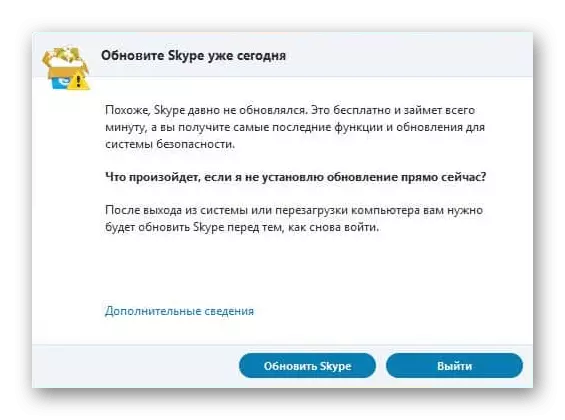
ຖ້າທ່ານພ້ອມແລ້ວທີ່ຈະຍົກລະດັບ, ໃຫ້ແນ່ໃຈວ່າທ່ານຕ້ອງເຮັດມັນ. ຖ້າບໍ່ມີຄວາມປາຖະຫນາດັ່ງກ່າວ, ຕິດຕັ້ງເກົ່າ, ແຕ່ມາຮອດສະບັບເຮັດວຽກຂອງ Skype, ແລະຫຼັງຈາກນັ້ນຫ້າມມັນຈະຖືກປັບປຸງ. ກ່ຽວກັບວິທີການທໍາອິດແລະທີສອງແມ່ນເຮັດໄດ້, ພວກເຮົາໄດ້ຂຽນໃນເມື່ອກ່ອນຫນ້າແຕ່ລະບົດ.
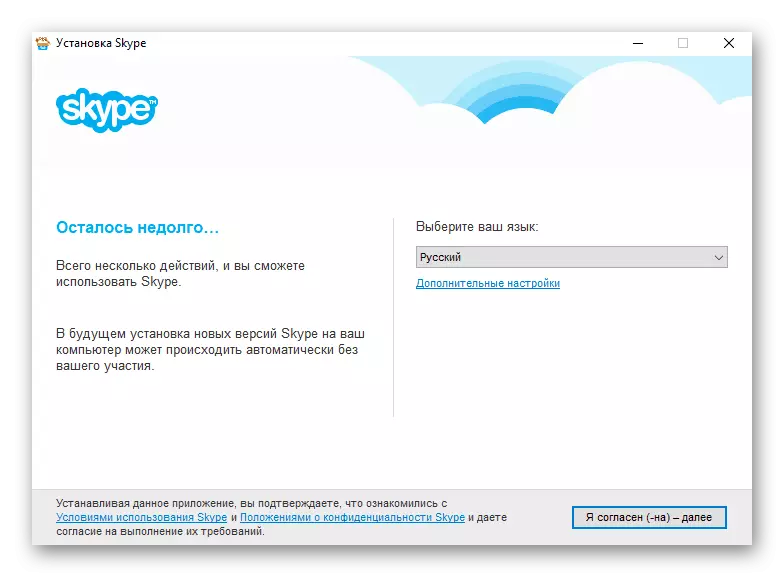
ອ່ານຕື່ມ:
ວິທີການປິດການອັບເດດ skype ອັດຕະໂນມັດ
ການຕິດຕັ້ງ Skype ລຸ້ນເກົ່າໃນຄອມພີວເຕີ້
ນອກຈາກນັ້ນ: Skype ອາດຈະບໍ່ໄດ້ຮັບການເປີດຕົວດ້ວຍເຫດຜົນທີ່ວ່າໃນເວລານີ້ມັນກໍານົດການປັບປຸງ. ໃນກໍລະນີນີ້, ມັນຍັງມີພຽງແຕ່ລໍຖ້າຈົນກ່ວາຂັ້ນຕອນນີ້ສໍາເລັດ.
ສາເຫດທີ 2: ມີປັນຫາກ່ຽວກັບການເຊື່ອມຕໍ່ອິນເຕີເນັດ
ມັນບໍ່ມີຄວາມລັບທີ່ Skype ແລະສໍາລັບລາວໃນໂປແກຼມດັ່ງກ່າວພຽງແຕ່ເຮັດວຽກກັບການເຊື່ອມຕໍ່ທີ່ມີການເຄື່ອນໄຫວກັບເຄືອຂ່າຍ. ຖ້າບໍ່ມີອິນເຕີເນັດໃນຄອມພີວເຕີ້ຫລືຄວາມໄວຂອງມັນແມ່ນຕໍ່າເກີນໄປ, Skype ບໍ່ພຽງແຕ່ບໍ່ພຽງແຕ່ເຮັດຫນ້າທີ່ພື້ນຖານ, ແຕ່ຍັງປະຕິເສດທີ່ຈະເລີ່ມຕົ້ນ. ເພາະສະນັ້ນ, ກວດເບິ່ງທັງການຕັ້ງຄ່າການເຊື່ອມຕໍ່ແລະອັດຕາການໂອນຍ້າຍຂໍ້ມູນໂດຍສະເພາະແມ່ນຖ້າທ່ານບໍ່ແນ່ໃຈວ່າທຸກສິ່ງທຸກຢ່າງແມ່ນຢູ່ໃນລະດັບທີ່ດີເລີດກັບພວກມັນ.
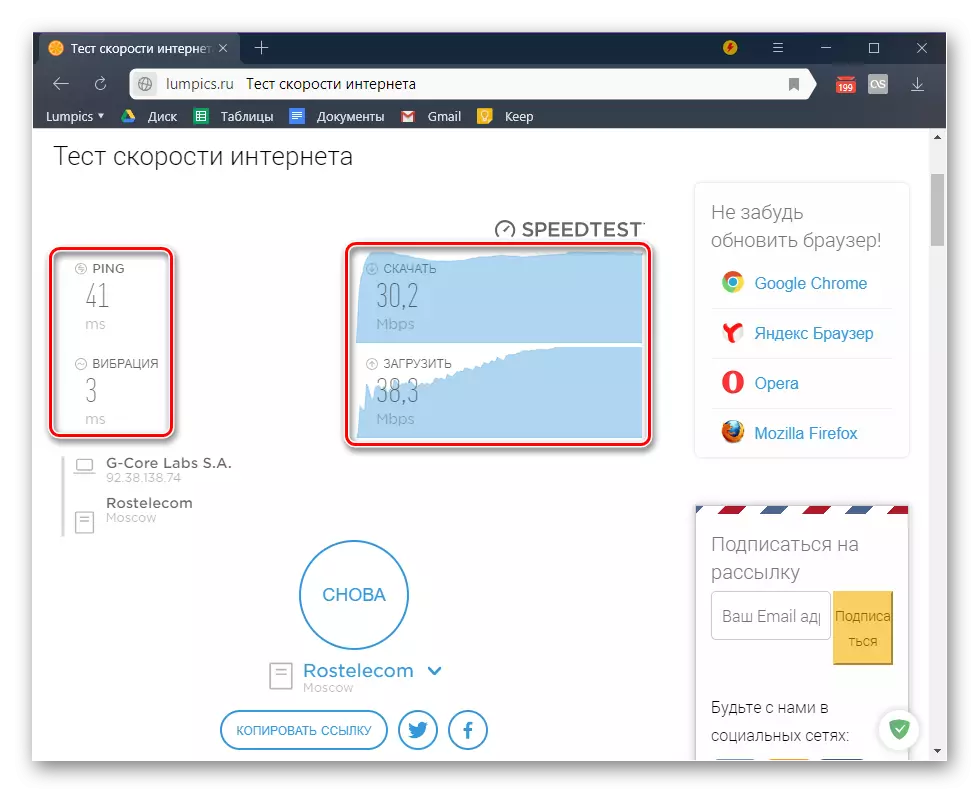
ອ່ານຕື່ມ:
ວິທີການເຊື່ອມຕໍ່ຄອມພິວເຕີກັບອິນເຕີເນັດ
ຈະເປັນແນວໃດຖ້າອິນເຕີເນັດບໍ່ໄດ້ຜົນໃນ Windows 10
ເບິ່ງຄວາມໄວຂອງອິນເຕີເນັດໃນ Windows 10
ບັນດາໂຄງການສໍາລັບກວດສອບຄວາມໄວຂອງການເຊື່ອມຕໍ່ອິນເຕີເນັດ
ໃນສະບັບເກົ່າ, Skype ຍັງສາມາດພົບກັບບັນຫາອື່ນໄດ້ໂດຍກົງກ່ຽວຂ້ອງໂດຍກົງກັບການເຊື່ອມຕໍ່ອິນເຕີເນັດ - ແຕ່ບໍ່ໄດ້ເຮັດວຽກ, ອອກຂໍ້ຜິດພາດ "ບໍ່ສາມາດກໍານົດການເຊື່ອມຕໍ່". ເຫດຜົນໃນກໍລະນີນີ້ແມ່ນວ່າທີ່ Port ສະຫງວນໄວ້ໂດຍທ່າເຮືອແມ່ນຖືກຄອບຄອງໂດຍແອັບພລິເຄຊັນອື່ນ. ເພາະສະນັ້ນ, ຖ້າທ່ານຍັງໃຊ້ Skype 7+, ແຕ່ເຫດຜົນທີ່ໄດ້ສົນທະນາຂ້າງເທິງບໍ່ໄດ້ແຕະຕ້ອງທ່ານ, ມັນຄຸ້ມຄ່າທີ່ຈະປ່ຽນແປງທີ່ພອດທີ່ໃຊ້ແລ້ວ. ນີ້ແມ່ນເຮັດດັ່ງຕໍ່ໄປນີ້:
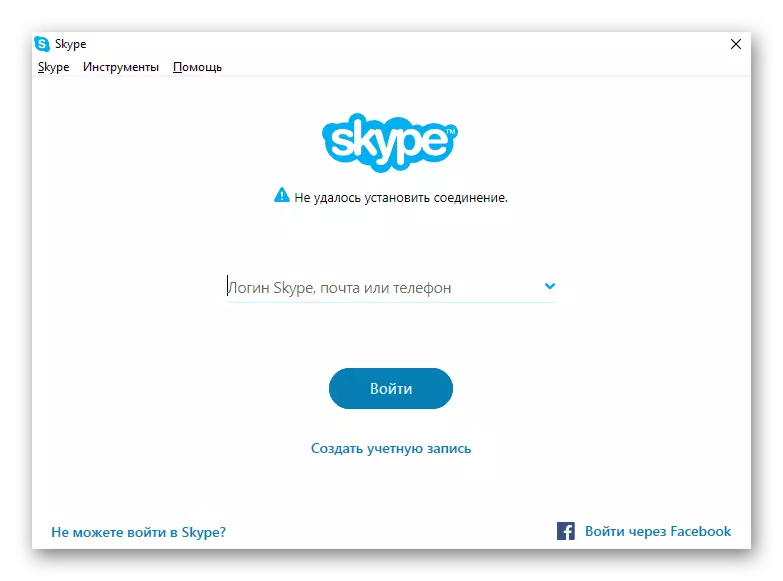
- ຢູ່ເທິງແຜງດ້ານເທິງ, ເປີດແຖບເຄື່ອງມືແລະເລືອກ "Settings".
- ໃຊ້ໃນພາກຂ້າງໃນເມນູ "Advanced" ແລະເປີດແຖບ "ເຊື່ອມຕໍ່".
- ໃນທາງກົງກັນຂ້າມກັບລາຍການ "ນໍາໃຊ້ພອດ" ໃສ່ຈໍານວນພອດຟຣີ, ໃຫ້ກວດເບິ່ງກ່ອງກາເຄື່ອງຫມາຍທີ່ກ່ອງກາເຄື່ອງຫມາຍ ... "ແລະກົດປຸ່ມ Save.
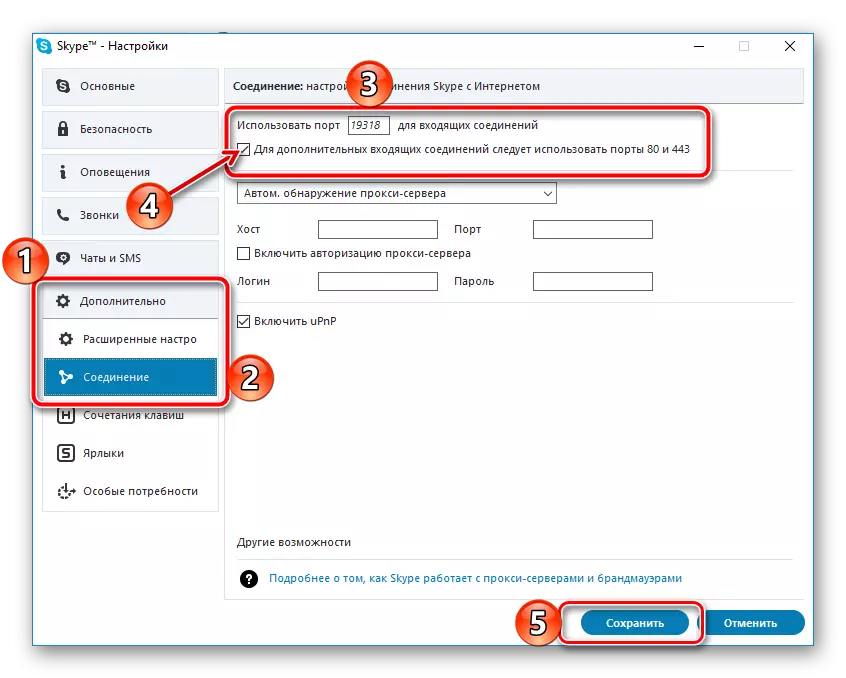
Restart ໂປຣແກຣມແລະກວດເບິ່ງຜົນງານຂອງມັນ. ຖ້າບັນຫາຍັງບໍ່ໄດ້ກໍານົດ, ປະຕິບັດຕາມຂັ້ນຕອນທີ່ໄດ້ອະທິບາຍຂ້າງເທິງ, ແຕ່ວ່າໃນເວລານີ້ທ່ານລະບຸໃນ Skype Settings Port, ຫຼັງຈາກນັ້ນໃຫ້ໄປຕື່ມອີກ.
ສາເຫດທີ 3: ຕ້ານໄວຣັດແລະ / ຫຼື Firewall
Firewall ສ້າງຂຶ້ນເປັນ antiviruses ທີ່ທັນສະໄຫມທີ່ສຸດ, ຈາກແຕ່ລະໄລຍະແມ່ນຜິດພາດ, ໃຊ້ເວລາໄວຣັດໃນການນໍາໃຊ້ແລະການແລກປ່ຽນຂໍ້ມູນທີ່ປອດໄພໃນເຄືອຂ່າຍ, ເຊິ່ງພວກເຂົາລິເລີ່ມ. ມັນເປັນລັກສະນະຂອງຜູ້ປ້ອງກັນທັງສອງທີ່ຝັງຢູ່ໃນ Windows 10. ເພາະສະນັ້ນ, ມັນເປັນໄປໄດ້ທີ່ Skype ບໍ່ໄດ້ເລີ່ມຕົ້ນພຽງແຕ່ຍ້ອນວ່າການປ້ອງກັນໄວຣັດຫຼືມາດຕະຖານຂອງພາກສ່ວນທີສາມ. ໃນທາງກັບກັນ, ແລະໃນທາງກັບກັນ, ປ້ອງກັນບໍ່ໃຫ້ລາວເລີ່ມຕົ້ນ.
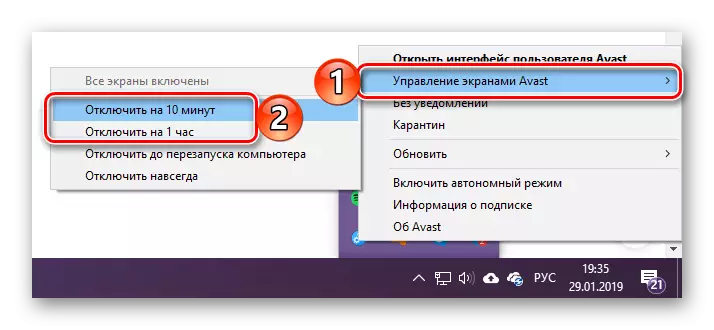
ການແກ້ໄຂບັນຫາຢູ່ທີ່ນີ້ແມ່ນງ່າຍດາຍ - ເພື່ອເລີ່ມຕົ້ນການເຊື່ອມຕໍ່ຊອບແວປ້ອງກັນຊົ່ວຄາວແລະກວດເບິ່ງວ່າ Skype ຈະເລີ່ມຕົ້ນແລະບໍ່ວ່າມັນຈະເຮັດວຽກຕາມປົກກະຕິ. ຖ້າແມ່ນແລ້ວ - ທິດສະດີຂອງພວກເຮົາໄດ້ຮັບການຢັ້ງຢືນ, ມັນຍັງມີພຽງແຕ່ການເພີ່ມໂຄງການເພື່ອຍົກເວັ້ນ. ກ່ຽວກັບວິທີການນີ້ສໍາເລັດ, ຖືກບອກໃນບົດຄວາມແຍກຕ່າງຫາກໃນເວັບໄຊທ໌ຂອງພວກເຮົາ.
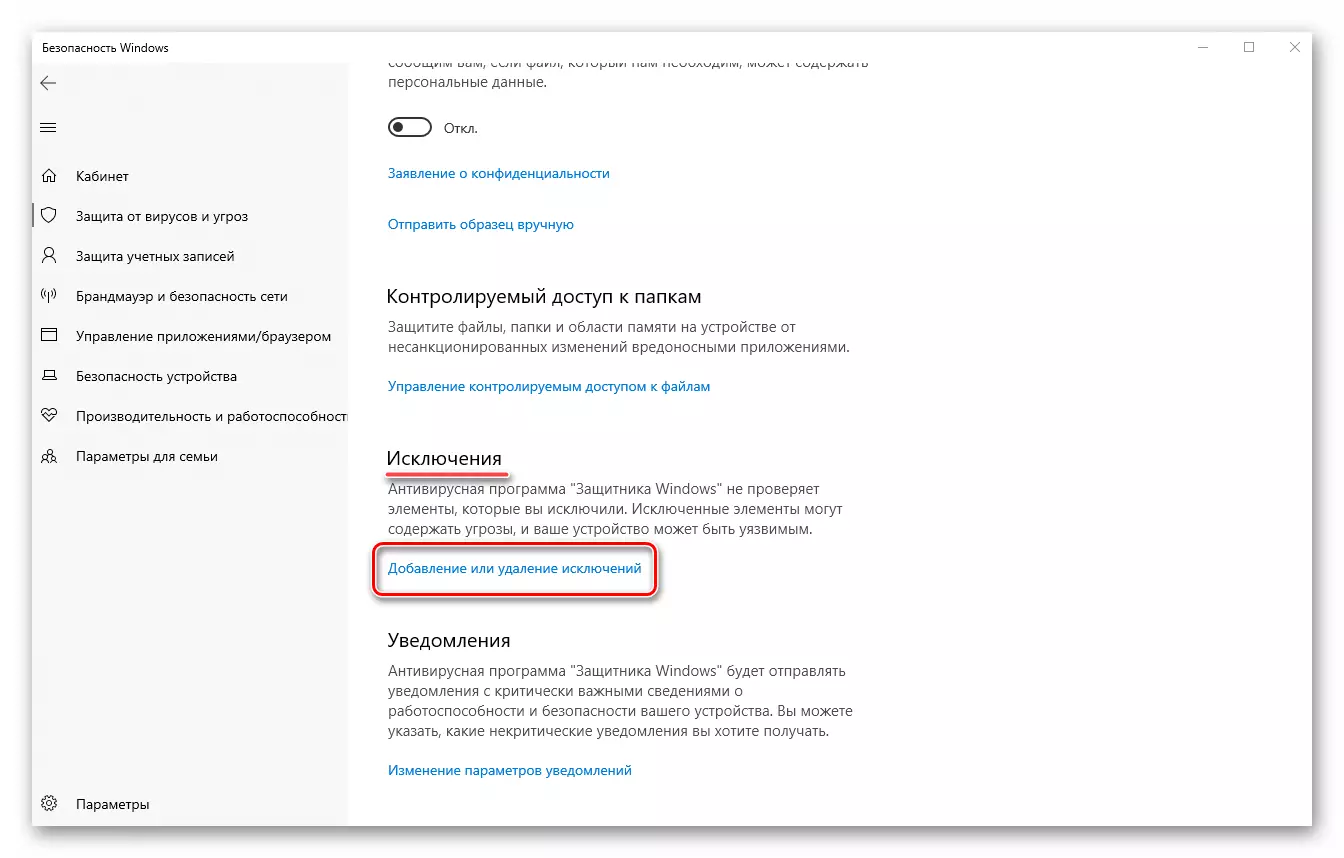
ອ່ານຕື່ມ:
ການປິດການໃຊ້ງານຊົ່ວຄາວ
ເພີ່ມເອກະສານແລະໂປແກຼມຕ່າງໆເພື່ອກໍາຈັດໂປແກຼມປ້ອງກັນໄວຣັດ
ສາເຫດທີ 4: ການຕິດເຊື້ອໄວຣັດ
ມັນເປັນໄປໄດ້ວ່າບັນຫາທີ່ໄດ້ຮັບການພິຈາລະນາແມ່ນເກີດຈາກສະຖານະການ, ກົງກັນຂ້າມກັບສິ່ງທີ່ກ່າວມາຂ້າງເທິງ - ການປ້ອງກັນທີ່ບໍ່ໄດ້ຢຸດ, ແຕ່ໃນທາງກົງກັນຂ້າມ, ມັນໄດ້ຖືກເປີດຕົວ, ໄວຣັດພາດ. ແຕ່ໂຊກບໍ່ດີ, ບາງຄັ້ງມັນກໍ່ເຈາະແມ້ກະທັ້ງລະບົບປ້ອງກັນທີ່ສຸດ. ເພື່ອຊອກຮູ້ວ່າ Skype ບໍ່ໄດ້ເລີ່ມຕົ້ນເຫດຜົນນີ້, ທ່ານສາມາດເຮັດໄດ້ພຽງແຕ່ຫຼັງຈາກກວດສອບ Windows ສໍາລັບໄວຣັດແລະກໍາຈັດພວກມັນໃນກໍລະນີຊອກຫາ. ຄູ່ມືລາຍລະອຽດຂອງພວກເຮົາຈະຊ່ວຍທ່ານ, ເຊື່ອມໂຍງກັບທີ່ນໍາສະເຫນີຢູ່ດ້ານລຸ່ມ.
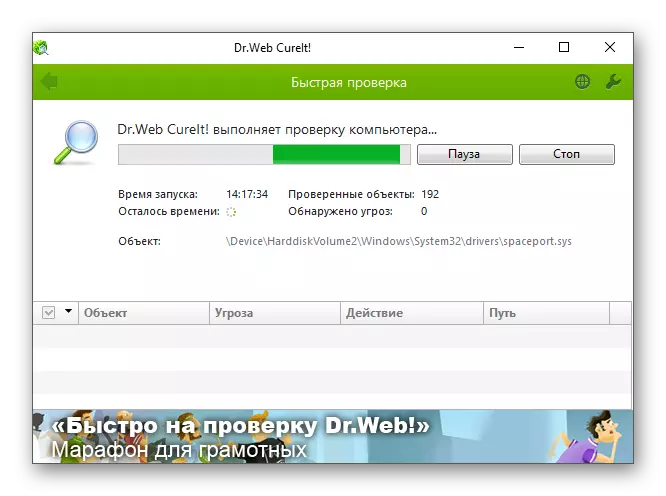
ອ່ານຕື່ມ:
ກວດເບິ່ງລະບົບປະຕິບັດການສໍາລັບໄວຣັດ
ການຕໍ່ຕ້ານໄວຣັສຄອມພິວເຕີ
ສາເຫດ 5: ວຽກງານດ້ານເຕັກນິກ
ຖ້າບໍ່ມີທາງເລືອກຂ້າງເທິງເພື່ອກໍາຈັດບັນຫາກັບການເປີດຕົວ Skype ບໍ່ໄດ້ຊ່ວຍໄດ້, ມັນສາມາດໄດ້ຮັບຄວາມລົ້ມເຫລວຢ່າງປອດໄພທີ່ກ່ຽວຂ້ອງກັບການປະພຶດດ້ານວິຊາການກ່ຽວກັບເຄື່ອງແມ່ຂ່າຍຂອງນັກພັດທະນາ. ແມ່ນແລ້ວ, ນີ້ແມ່ນພຽງແຕ່ຖ້າຂາດການປະຕິບັດຂອງໂຄງການບໍ່ໄດ້ຖືກສັງເກດເຫັນບໍ່ເກີນສອງສາມຊົ່ວໂມງ. ທັງຫມົດທີ່ສາມາດປະຕິບັດໄດ້ໃນກໍລະນີນີ້ - ພຽງແຕ່ລໍຖ້າ. ຖ້າທ່ານຕ້ອງການ, ທ່ານຍັງສາມາດນໍາໃຊ້ກັບການສະຫນັບສະຫນູນດ້ານເຕັກນິກແລະພະຍາຍາມຊອກຫາສິ່ງທີ່ມີບັນຫາຂ້າງຄຽງ, ແຕ່ສໍາລັບສິ່ງນີ້ທ່ານຈະຕ້ອງອະທິບາຍລາຍລະອຽດ.
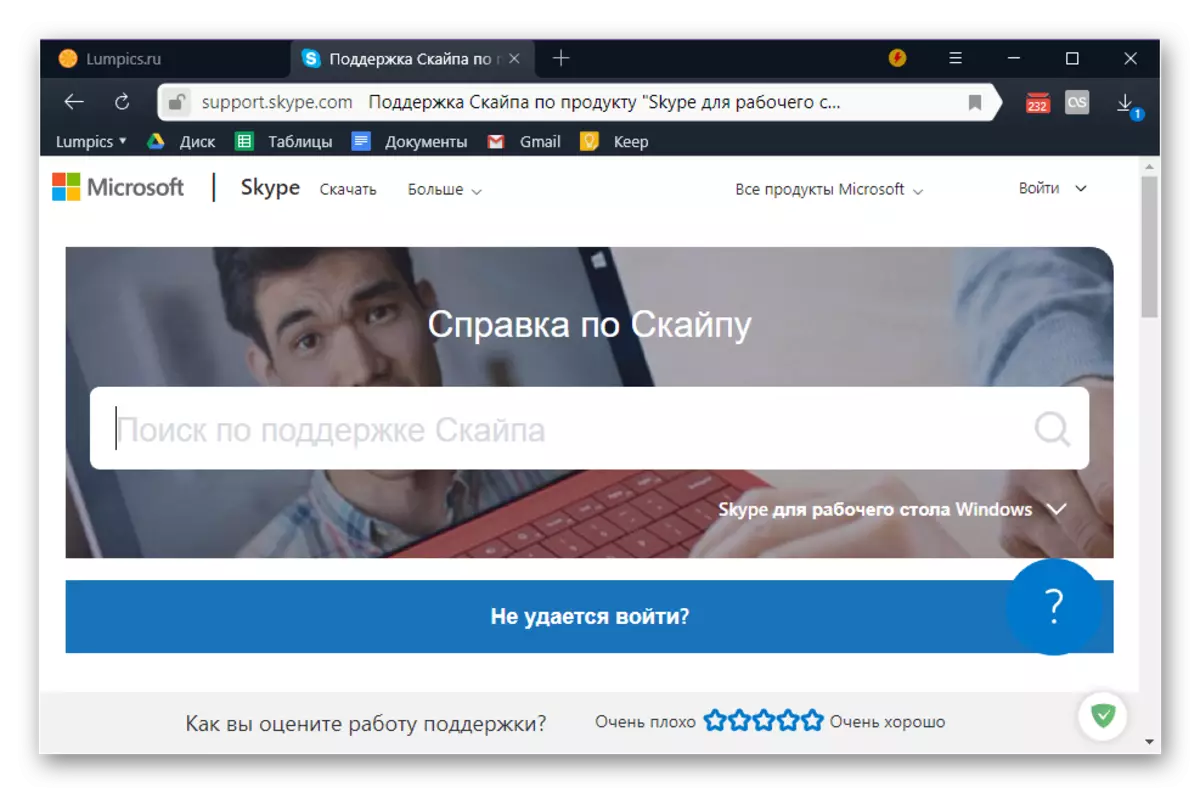
Tech Support Support Page Skype
ນອກຈາກນັ້ນ: ການຕັ້ງຄ່າຕັ້ງຄ່າໃຫມ່ແລະຕິດຕັ້ງໂປແກຼມຄືນໃຫມ່
ມັນເປັນສິ່ງທີ່ຫາຍາກທີ່ສຸດ, ແຕ່ມັນກໍ່ຍັງເກີດຂື້ນທີ່ Skype ບໍ່ໄດ້ເລີ່ມຕົ້ນເຖິງແມ່ນວ່າ, ທັງຫມົດສາເຫດຂອງບັນຫາໄດ້ຖືກລົບລ້າງແລະມັນກໍ່ເປັນທີ່ຮູ້ຈັກໃນວຽກງານວິຊາການ. ໃນກໍລະນີນີ້, ມີສອງວິທີແກ້ໄຂອີກຢ່າງຫນຶ່ງທີ່ຍັງເຫຼືອ - ຕັ້ງຄ່າການຕັ້ງຄ່າໂປແກຼມແລະເຖິງແມ່ນວ່າມັນຈະບໍ່ຊ່ວຍໄດ້, ມັນກໍ່ຕິດຢູ່. ທັງສອງແລະທີສອງ, ພວກເຮົາໄດ້ຖືກບອກໃນເມື່ອກ່ອນໃນການແຍກເອກະສານທີ່ພວກເຮົາແນະນໍາໃຫ້ຄຸ້ນເຄີຍ. ແຕ່ແລ່ນໄປຂ້າງຫນ້າ, ພວກເຮົາສັງເກດວ່າ Skype ຂອງລຸ້ນທີແປດ, ເຊິ່ງບົດຂຽນນີ້ໄດ້ສຸມໃສ່ໃນທັນທີ - ການປັບໃຫມ່ຈະບໍ່ຊ່ວຍຟື້ນຟູຜົນງານຂອງມັນ.
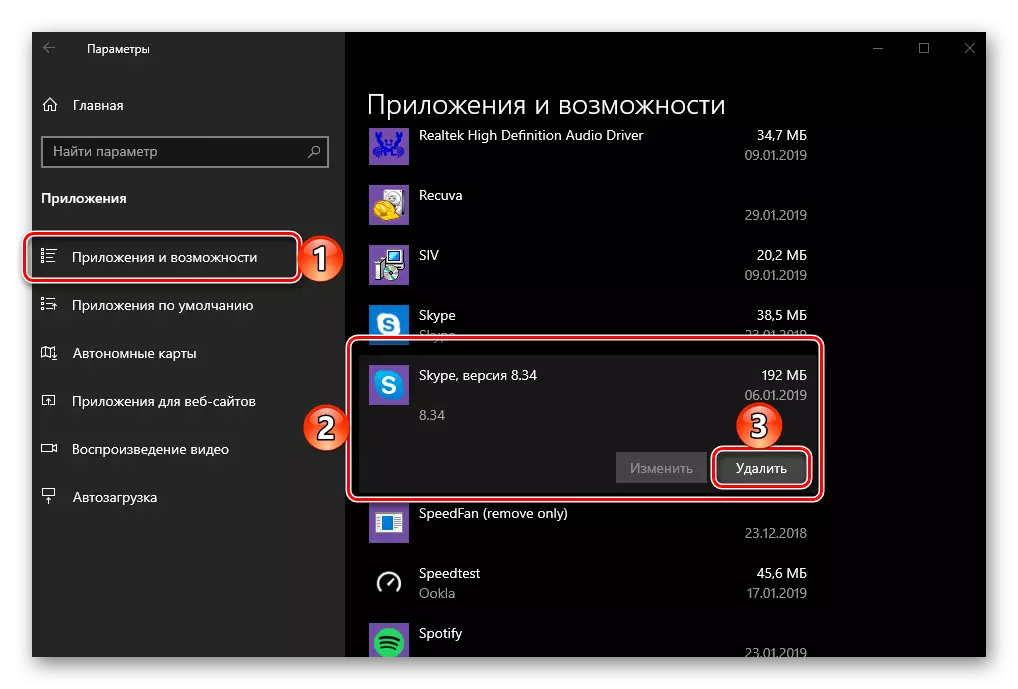
ອ່ານຕື່ມ:
ວິທີການຕັ້ງຄ່າການຕັ້ງຄ່າ Skype
ວິທີການຕິດຕັ້ງ Skype ກັບການຮັກສາການຕິດຕໍ່
ການກໍາຈັດ Skype ແລະການນໍາໃຊ້ຄືນໃຫມ່
ຂັ້ນຕອນການຖອນການຕິດຕັ້ງ Skype ຈາກຄອມພິວເຕີ
ສະຫຼຸບ
ເຫດຜົນຂອງການທີ່ Skype ອາດຈະບໍ່ດໍາເນີນການໃນ Windows 10, ຂ້ອນຂ້າງຫຼາຍ, ແຕ່ພວກມັນແມ່ນຊົ່ວຄາວແລະກໍາຈັດງ່າຍດາຍ. ຖ້າທ່ານຍັງສືບຕໍ່ນໍາໃຊ້ໂປແກຼມເກົ່ານີ້ - ໃຫ້ແນ່ໃຈວ່າທ່ານຈະປັບປຸງໃຫ້ທັນ.
